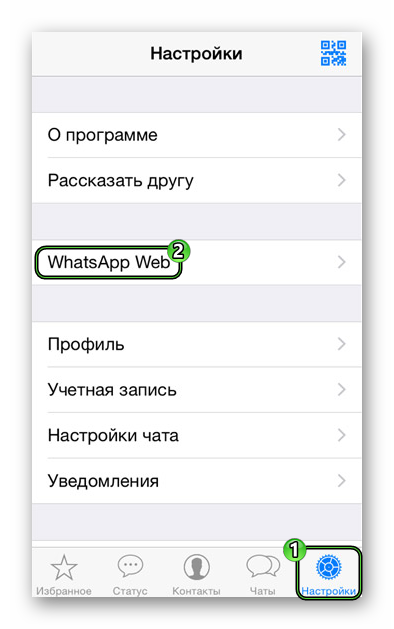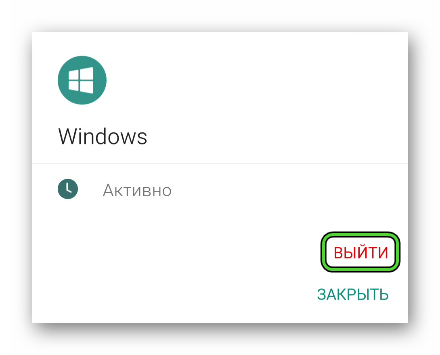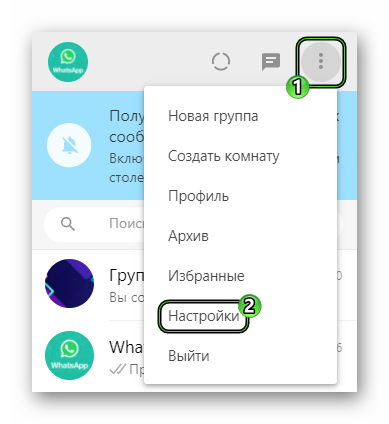- Как отключить уведомления в WhatsApp?
- Отключить все уведомления
- Настройка оповещений
- Уведомления групповых чатов
- Уведомления о входящих
- Как отключить уведомления в Ватсапе
- Зачем нужны уведомления и как их отключить
- Настройки уведомлений на Андроиде
- Настройка уведомлений в Ватсап
- Уведомление в текущей сессии
- Настройка уведомлений в чате
- Отключение уведомлений в Ватсапе на ПК
- Как в Whatsapp на Android отключить уведомления
- Особенности уведомлений в Ватсап
- Как включить оповещения на Андроид
- В настройках месседжера
- В настройках устройства
- Особенности для групповых чатов
- Уведомления для звонков
- Настройка звука
Как отключить уведомления в WhatsApp?
Если вас тревожат назойливые уведомления в мессенджере WhatsApp, вы можете их отключить или настроить особым образом. Как это сделать, узнайте в статье.
Чтобы настроить уведомления, войдите в приложение WhatsApp в его мобильной или компьютерной версии. Откройте Меню и Настройки, выберите пункт Уведомления. Вам доступны:
- включение и отключение звукового сигнала, отмена push-уведомлений на экране ПК и предварительного показа сообщения;
- отключение всех оповещений на конкретно заданное время (вам нужно нажать на изображение зачеркнутого колокольчика вверху списка диалогов);
- выключение оповещений конкретного чата: Меню, затем кнопка Без звука и установка временного периода.
Отключенные в мобильном приложении настройки будут автоматически отключены и в ПК-версии. Другие настройки независимы и устанавливаются на каждом отдельном носителе.
Отключить все уведомления
- Зайдите в Настройки (значок шестеренки или ключа) на смартфоне. Вам нужен Диспетчер приложения (Приложения). Здесь можно регулировать настройки программ на Android.
- Найдите иконку WhatsApp и войдите в мессенджер. Вы можете щелкнуть по виджету и на панели меню телефона.
- Снимите галочку с параметра Выводить уведомления либо включите индикатор кнопки Блокировать уведомления.
- В пункте меню Уведомления передвиньте переключатель Блокировать все в активное положение.
- Если такой пунктик отсутствует, отыщите параметр Выводить уведомления вверху дисплея.
- Нажмите Ок или Подтвердить действие, чтобы настройки сохранились. Надоедливые сигналы из чатов больше не отвлекут вас от работы и отдыха.
Настройка оповещений
- Войдите в мессенджер. Вам нужно кликнуть по троеточию в верхнем углу дисплея WhatsApp, находясь на Главной приложения. В открытом диалоговом окошке этот значок откроет совсем другие опции.
- Откройте Настройки. Выберите вкладку Уведомления с серым звоночком. Снимите галочку с параметра Звуки в чате. Звуковой сигнал во время приема сообщений срабатывать не будет.
- Настройте Уведомления чатов. Здесь можно выбрать звук сигнала, поменять его на Вибрацию, включить или убрать всплывающие окна. Изменения будут сохранены для всех приватных чатов.
- Вы можете убрать звук во вкладке Звук уведомления. Другие режимы можно настроить в соответствующих разделах: Вибрация, Всплывающее уведомление, Свет.
Уведомления групповых чатов
Пролистайте ниже и войдите в настройки Уведомления групп. Здесь вы можете регулировать аналогичные параметры на свой вкус.
Уведомления о входящих
Через мессенджер доступна также корректировка параметров звонков. Во вкладке Мелодия вы можете поставить беззвучный режим, а в Вибрации – установить или отменить «жужжалку».

Данный ресурс является неофициальным сайтом фан-клуба приложения WhatsApp. Все текстовые, графические и видео материалы взяты из открытых источников и носят ознакомительный характер. В случае возникновения споров, претензий, нарушений авторских или имущественных прав, просьба связаться с администрацией сайта.
Источник
Как отключить уведомления в Ватсапе
Подписавшись на большое количество различных групп по интересам, со временем понимаешь, что скоро взорвётся голова от нескончаемых оповещений из чатов, где идёт активная беседа. Возникает вопрос, как отключить уведомления в Ватсапе, например, если сам не участвуешь в диалоге, или чтобы посторонние звуки не отвлекали от работы. Об этом подробно в нашей статье.
Зачем нужны уведомления и как их отключить
Все уже давно привыкли к этим сообщениям, которые появляются непрерывно из разных приложений и мессенджеров в верхней части экрана, как бы сообщая пользователю, что его ждёт здесь что-то важное. Ну как мы знаем, по большей части, это спам, реклама из почты, промо-посты ВКонтакте и Одноклассниках из пабликов, на которые вы подписаны, кто-то поставил лайк комментарию, оповещение о выходе новой статьи на каком-нибудь раскрученном информационном портале.
В мире, где пользователь и так живёт в режиме многозадачности, непрерывно пиликающие оповещения то и дело отвлекают от работы, от действительно важных дел. WhatsApp – не исключение. По умолчанию опции в приложении выставлены таким образом, чтобы любое действие в чатах, группах, в личных диалогах сопровождалась звуковым и текстовым сигналом. Естественно, большая часть из них не несёт полезной информационной нагрузки, а значит, только зря отвлекает внимание.
Но бесконечный информационный поток в шторке уведомлений можно прекратить, настроив все приложения. Конкретно сейчас мы объясним, как в мессенджере Ватсап убрать всплывающие сообщения таким образом, чтобы они приходили только из отдельных чатов. А также можно настроить звук и вибрацию, чтобы, даже не беря смартфон в руки, понимать, откуда какое сообщение.
Настройки уведомлений на Андроиде
Первым делом можно обратиться к настройкам самого смартфона. Устройства под управлением операционной системы Android обладают всем необходимым перечнем опций, чтобы настроить метки, оповещения на экране блокировки, и в шторке уведомлений.
- Откройте «Настройки» на своём смартфоне, нажав на иконку в виде шестерёнки в шторке уведомлений, или тапнув по иконке приложения на рабочем столе.
- Найдите в списке параметров пункт «Уведомления».
- По умолчанию здесь включены все или большая часть приложений как сторонних, так и системных.
Это означает, что все события в этих приложениях так или иначе будут появляться в сообщениях. Отключите ненужные, оставив только те, откуда вы действительно ждёте каких-то вестей. Переключив тумблер в неактивное положение из данного приложения сообщения больше не будут приходить.
В разделах экрана блокировки, шторки уведомлений и настроек меток выставите необходимые параметры. В вышеописанной инструкции расписано, как убрать всплывающие окна в Ватсапе. Эти настройки будут касаться, вообще, всех уведомлений из всех приложений, чатов и диалогов.
Настройка уведомлений в Ватсап
Однако если вам нужно получать уведомления из конкретных чатов или диалогов, а также настроить их, чтобы отличать от остального информационного шума, вышеописанная настройка не совсем подходит. Здесь нужно обратиться непосредственно к параметрам самого приложения WhatsApp, чтобы выполнить тонкую настройку:
- Запустите мессенджер на своём устройстве.
- Перейдите в настройки. На iOS это отдельная вкладка.
А на Android этот пункт находится в контекстном меню.
- Посетите раздел «Уведомления».
- Самый первый пункт «Звуки в чате» означает, что при отправке и появлении нового сообщения воспроизводится характерный звук, когда вы находитесь непосредственно в чате. Его можно отключить, на оповещения он не влияет.
- В разделе «Сообщения» вы можете настроить мелодию уведомлений, которая будет воспроизводиться, настроить всплывающие сообщения, свет, отметить галочкой, если данный чат входит в список приоритетных. Данный перечень опции касается индивидуальных чатов.
- Ниже расположен такой же список опций, но только теперь уже для групповых переписок.
- Последний раздел – «Звонки». Здесь вы можете настроить мелодию вызова, которая будет воспроизводиться при звонке в мессенджере.
Чтобы сбросить все настройки, находясь в разделе «Уведомления», нажмите на кнопку виде трёх точек в правом верхнем углу и выберите соответствие соответствующий пункт.
Уведомление в текущей сессии
При использовании мессенджера на ПК через десктопное приложение или браузер на смартфоне отобразиться, что у вас активна текущая сессия WhatsApp Web. Убрать уведомление, просто смахнув его, не получится. Оно исчезнет как только вы выйдете из мессенджера на других устройствах, а до этого будет висеть в шторке.
Если вы уверены, что это не вы сидите в Вацапе, то велика вероятность, что кто-то другой может подключиться к ПК-клиенту и читать вашу переписку. Рекомендуется выполнить выход со всех устройств и отключить сопряжение учетной записи на ПК и смартфоне.
- На Android вызовите контекстное меню предложенным ранее способом. А на iOS перейдите во вкладку «Настройки».
- Выберите пункт WhatsApp Web.
- Нажмите на конкретное соединение в появившемся окне нажмите «Выйти» или в низу списка (если соединений несколько) нажмите «Выйти со всех устройств».
Учетная запись на смартфоне, естественно, останется нетронутой.
Настройка уведомлений в чате
Вышеописанная инструкция будет также относиться ко всем без исключения чатам и группам. Но это ещё не всё. WhatsApp позволяет выполнить тонкую настройку каждого чата отдельно:
- Перейдите в интересующее вас диалог и нажмите на имя собеседника или название группы.
- Здесь первым делом вы можете включить режим «Без звука» и выбрать период: на 8 часов, одну неделю или 1 год. В этот период из данного диалога не будут приходить никакие уведомления. О новом сообщении вы узнаете только, если запустите приложение и откроете конкретный чат.
- Но нам более интересен раздел «Индивидуальные уведомления». Именно здесь можно выставить желаемые опции, чтобы, даже не беря телефон в руки, знать, кто вам написал.
- Чтобы активировать индивидуальные уведомления и настроить их, первым делом отметьте галочкой пункт «Использовать».
- Список опций здесь точно такой же, как и в общих настройках, только относиться он будет конкретно данному диалогу. Вы можете выставить здесь звук уведомления, мелодию вызова, свет, при желании вибрацию, отметить приоритетность уведомлений из этого чата.
Отключение уведомлений в Ватсапе на ПК
При использовании десктопной версии мессенджера или веб-приложения звуковые оповещения и всплывающие миниатюры на рабочем столе также могут отвлекать. Чтобы узнать, как отключить звук уведомлений в Ватсапе, следуйте дальнейшей инструкции:
- В панели слева нажмите на кнопку в виде трех точек в правом верхнем углу. В выпадающем меню выберите «Настройки».
- Далее, перейдите в раздел «Уведомления».
- Здесь при необходимости снимите отметки с пунктов «Звуки» и «Предупреждения на рабочем столе». Последний пункт станет неактивным при снятии маркера с предупреждений.
- Также можно отключить предупреждения на 1 час, 1 день и 1 неделю.
Источник
Как в Whatsapp на Android отключить уведомления
Общение с родными, друзьями, коллегами все больше переходит в онлайн-формат. Мы поддерживаем связь, ежедневно обмениваясь сообщениями в месседжерах, самым популярным из которых является WhatsApp. Сервис предполагает обмен текстовыми и голосовым сообщениями, совершение аудио- и видеозвонков, пересылку файлов. О каждом действии приходят уведомления. В этом материале мы рассмотрим, как включить уведомления в Ватсап на андроид, и как выключить их при необходимости.
Особенности уведомлений в Ватсап
Чтобы не пропустить важное сообщение от пользователя или из сообщества, разработчики предлагают включить оповещение. При этом можно подставить любимый рингтон или выбрать что-то универсальное.
Кроме того, есть возможность поставить вибрацию и установить длительность беззвучного сигнала. Если пользователь того желает, можно включить всплывающее уведомление (доступно для операционной системы Андроид 9 и более старых версий). Когда телефон поддерживает световой сигнал для оповещений, можно настроить и его.
Особенность уведомлений в WhatsApp в том, что настраивать их можно в индивидуальном порядке для каждого контакта или группового чата. Можно поставить разные рингтоны или отключить лишнее.
Чтобы отключить уведомления, нужно:
- открыть нужный чат;
- нажать на имя собеседника;
- выбрать «Без звука»;
- выбрать период, на который отключить оповещения.
Вы также можете убрать галочку с опции «Показывать уведомления», чтобы они не отображались.
Как включить оповещения на Андроид
Настроить уведомления на смартфоне можно непосредственно через мессенджер либо через настройки мобильного устройства. Чаще всего пользователи считают первый вариант приоритетным из-за некоторых нюансов, например, возможности выбрать световой сигнал и прослушать, как звучит тот или иной рингтон.
В настройках месседжера
Разберем подробнее, как включить оповещения в Ватсапе непосредственно в месседжере. Это актуально, если владелец мобильного телефона не получает звуковые уведомления либо они не высвечиваются на экране.
Проверить настройки возможно следующим образом:
- открыть мобильное приложение;
- перейти в настройки (три точки в верхней части экрана);
- выбрать пункт «Уведомления»;
- проверить, активна ли строка «Звуки в чате», если нет, то перевести в положение, чтобы кнопка стала цветной.
Если после этого уведомления все равно не активны, стоит проверить, нет ли энергосберегающего режима на устройстве или в самом приложении. Сделать это можно прямо в WhatsApp:
- перейти в Настройки;
- выбрать раздел «Данные и хранилища»;
- отключить опцию экономии данных.

В настройках устройства
Если приложение виснет, достаточно выполнить такой алгоритм действий:
- перейти в раздел с мобильными настройками;
- выбрать пункт «Приложения и уведомления»;
- отметить Ватсап.
В этом разделе нажать на строчку с уведомлениями и настроить нужный параметр. Если после этого уведомления не приходят, это не всегда значит, что пользователь сделал что-то неправильно.
Часто проблема заключается в неправильно выстроенном часовом поясе. Система может сообщить об этом сама и попросит подкорректировать данные.
Особенности для групповых чатов
Касательно сообществ или чатов можно поставить беззвучный режим или настроить время, когда пользователь не готов получать уведомления о сообщениях, например, в ночное время суток, если чат активен.
Отключить звук гораздо проще, чем в случае с конкретным контактом, достаточно зажать пальцем иконку с чатом и выбрать режим «Без звука».
Уведомления для звонков
Чтобы настроить звук уведомлений в WhatsApp на Андроид, необходимо:
- перейти в приложение;
- далее в настройки;
- выбрать уведомления;
- отметить графу «Звонки»;
- тапнуть на строку «Мелодия» или «Вибрация».

Настройка звука
Если вы решили поставить не световое уведомление, не виброрежим, а именно мелодию, то можно поставить в качестве звука для оповещения любимый трек или готовый рингтон для СМС. Если перейти в графу «Мелодия», высветится список песен, которые сохранены в памяти устройства, их можно в два клика установить в качестве звукового уведомления текстового сообщения или звонка.
Источник
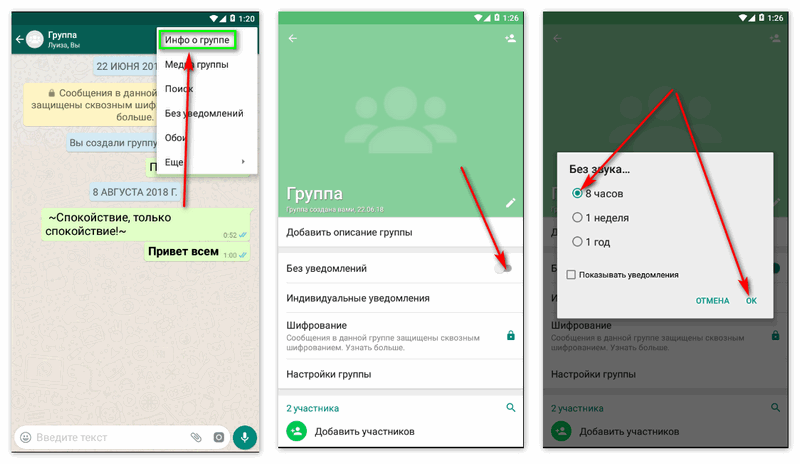


 А на Android этот пункт находится в контекстном меню.
А на Android этот пункт находится в контекстном меню.